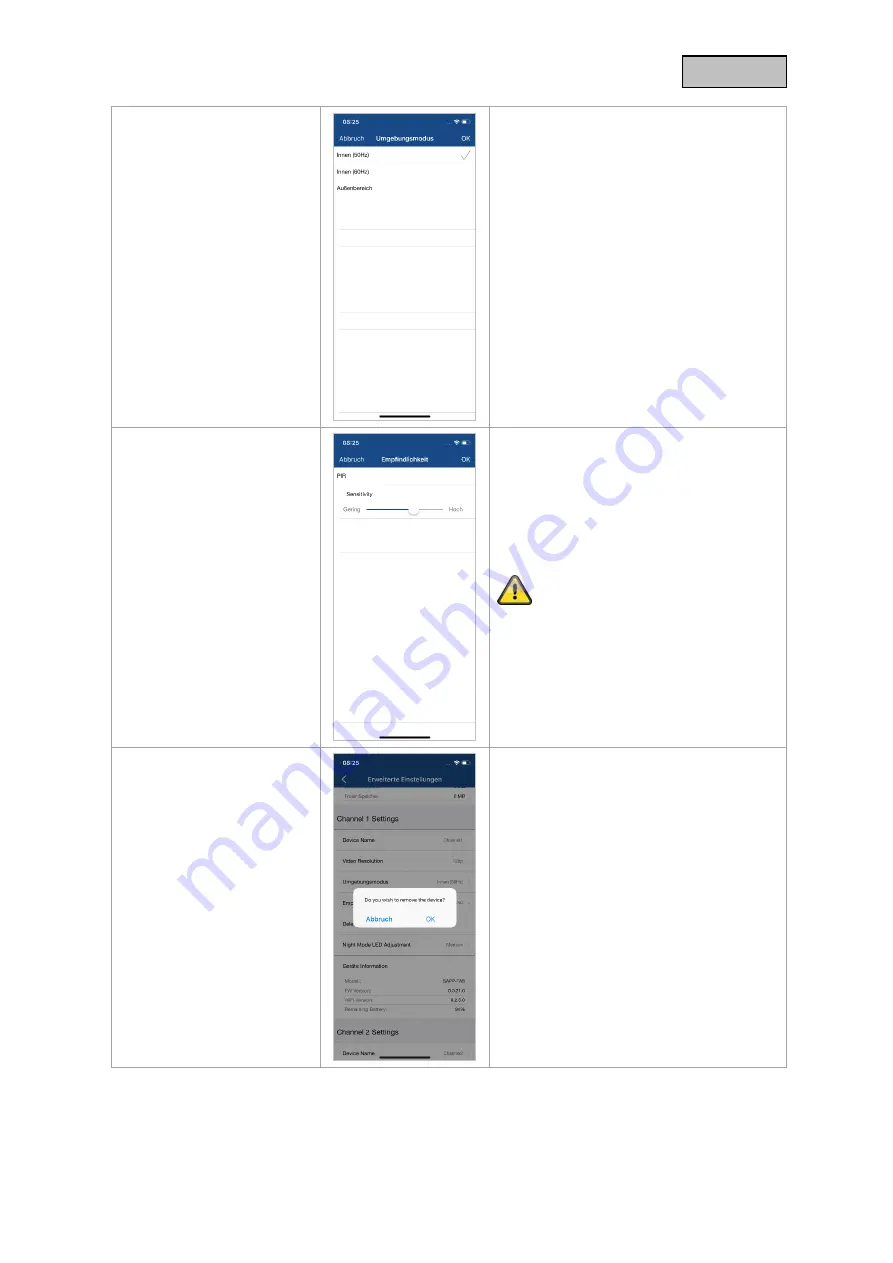
38
Deutsch
Umgebungsmodus
Sie haben hier die Möglichkeit die
Netzfrequenz für ihre Kamera
auszuwählen.
Folgende Auswahlmöglichkeiten sind
verfügbar: Innen (50Hz), Innen
(60Hz) und Außen auszuwählen.
Standard-Wert Deutschland: 50 Hz
PIR Empfindlichkeit
Stellen Sie hier die Empfindlichkeit
des PIR Sensors ein.
Bei einer hohen Einstellung der
Sensibilität löst die Kamera bereits
bei geringer Wärmebewegung aus.
Hierbei kann es zu Fehlalarmen
kommen.
Wärmequellen wie Heizungen oder
Heizlüfter können zu Fehlalarmen
führen, bitte richten Sie die Kamera
nicht auf diese aus.
Gerät Löschen
Sie haben die Möglichkeit eine
Kamera aus der Basisstation zu
löschen. Bestätigen Sie den
Löschvorgang durch klicken auf OK.
Um eine Kamera in einer
Basisstation einzulernen, drücken Sie
auf die Pairing Taste auf der
Basisstation und warten Sie den
Sprachbefehl „Bereit für
Kameraverbindung
“ ab. Drücken Sie
nun drei Mal auf die Power Taste der
Kamera. Sobald die
Kameraverbindung erfolgt ist, wird
der Sprachbefehl „Kameraverbindung
erfolgreich abgeschlossen
“
ausgegeben.
















































